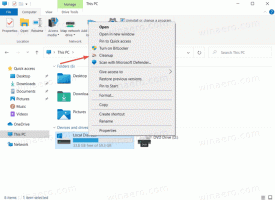Correzione: la ricerca nella schermata iniziale è molto lenta in Windows 8.1
Oggi ho ricevuto una lettera da uno dei nostri lettori che diceva di aver eseguito l'aggiornamento a Windows 8.1 e, successivamente, la ricerca della schermata Start era davvero LENTA, quasi consumando il 100% della CPU. Ha chiesto se c'era una soluzione o un modo per accelerarlo. Sempre ansioso di aiutare le persone con problemi di questo tipo, che trovo difficile da risolvere, ho esaminato da vicino la causa del rallentamento e ho capito quale fosse la causa. In questo articolo, vorrei condividere la correzione che ha finalmente reso la ricerca della schermata Start più reattiva.
Annuncio
Come forse saprai, l'impressionante velocità di ricerca in Windows è dovuta al fatto che è alimentato dall'indicizzatore di ricerca di Windows. Funziona come un servizio che indicizza i nomi dei file, i contenuti e le proprietà degli elementi del file system e li memorizza in un database speciale. C'è un elenco designato di posizioni indicizzate in Windows, oltre a librerie che sono sempre indicizzate. Quindi, invece di eseguire una ricerca in tempo reale attraverso i file sul filesystem, la ricerca esegue una query sul database interno, che è "veloce e fluido".
Quando si cerca una cartella o un file che non si trova in una posizione indicizzata, la ricerca è più lenta di diversi ordini di grandezza. Questo era esattamente ciò che stava accadendo in questo caso. Nell'indice di ricerca mancavano alcune posizioni che devono essere indicizzate.
Se questo problema di ricerca della schermata di avvio lenta ti riguarda, segui queste semplici istruzioni di seguito per risolverlo facilmente.
-
Apri il pannello di controllo. Passa alla vista Icone grandi e individua l'icona "Opzioni cartella":

- Apri Opzioni cartella, passa alla scheda Visualizza e attiva la visualizzazione degli elementi nascosti come mostrato nella schermata seguente: (Fare riferimento a questo articolo per capire come mostrare gli elementi nascosti.)

- Ora, individua l'icona "Opzioni di indicizzazione":

- Apri l'applet Opzioni di indicizzazione. La cartella del menu Start dovrebbe essere nell'elenco delle posizioni indicizzate. Tieni presente che anche se il menu Start stesso non fa parte di Windows 8.1/8, la cartella è ancora chiamata Menu Start per la compatibilità con le versioni precedenti.
 Se stai riscontrando il problema di risultati di ricerca molto lenti, in tal caso, la cartella del menu Start non sarà nell'elenco delle posizioni indicizzate:
Se stai riscontrando il problema di risultati di ricerca molto lenti, in tal caso, la cartella del menu Start non sarà nell'elenco delle posizioni indicizzate:
Dovresti aggiungere nuovamente questa posizione. - Fare clic sul pulsante "Modifica".
- Aggiungi la seguente cartella:
C:\ProgramData\Microsoft\Windows\Menu Start
Basta individuarlo nell'albero delle cartelle e spuntare la casella di controllo appropriata:

- Ripetere il passaggio #6 per la seguente posizione:
C:\Utenti\nome utente\AppData\Roaming\Microsoft\Windows\Start Menu\
Questo è tutto. Concedi a Windows alcuni minuti per indicizzare queste posizioni. Quindi la tua ricerca nella schermata Start sarà di nuovo veloce!
Se nessuna di queste correzioni ti soddisfa e trovi che la ricerca dalla schermata Start è ancora più lenta, ti consiglio vivamente di scaricare Conchiglia classica per ottenere una ricerca veloce e unificata. La ricerca di Classic Shell è più veloce della schermata Start.